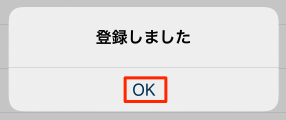ラベルを読取って物品を貸出しする
モバイル版貸出しを使って、ラベルを読取り物品を貸出しする方法を説明します。
物品をあらかじめ予約している場合、予約した人だけがその物品を貸出しできます。
マルチアプリケーションを利用している場合は、「アプリケーション選択」画面が表示されます。貸出しを実施するアプリケーションを選択してください。
貸出しで使用するビューを選択します。不明な場合は、管理者に問い合わせてください。
ここでは、例として「物品管理テーブル」を選択します。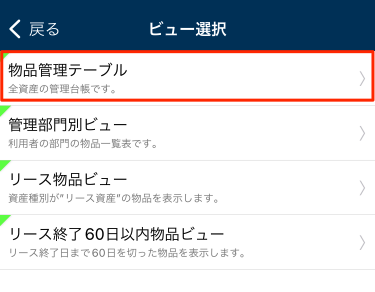
[貸出し]をタップします。
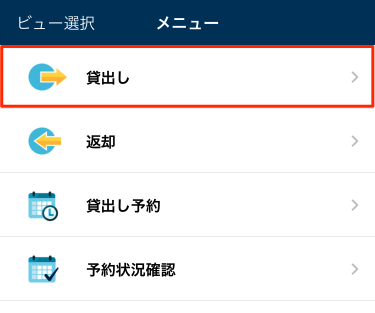
貸出しする物品に貼られたラベルを読取ります。
異なる物品のラベルを連続して読取りできます。ラベルを読取るには、読取るラベルのバーコードの種類に合わせたスキャンタイプを設定する必要があります。
手順の詳細は、スキャンタイプを設定するを参照してください。
貸出し対象の物品のラベルを読取り終わったら、[次へ]をタップします。
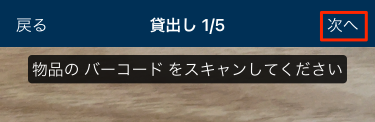
貸出しする物品が正しいことを確認します。
[i]をタップすると、物品の貸出し情報など詳細な情報を確認できます。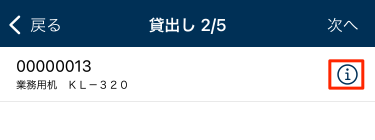
貸出しの対象から外す場合は、対象の物品を左にスワイプして[削除]をタップします。
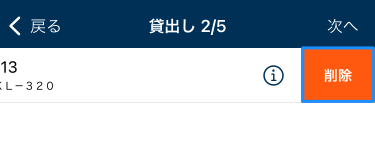
[次へ]をタップします。
![画面キャプチャ:[次へ]が枠線で囲まれている](images/lend-confirm-item-next.png)
次のいずれかの方法で、貸出しする担当者を指定します。
- 管理者向け:
ログインしたメンバーを自動で貸出し担当者に設定できます。
貸出し設定の「ログインメンバーを担当者に自動設定する」で設定してください。
- 管理者向け:
「返却予定日」を入力します。
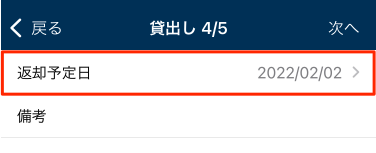
予約時よりも貸出し期間が短くなる物品がある場合、次の確認メッセージが表示されます。
予約時に指定した貸出し期間が短くなる物品が含まれます。貸出しを続けてよろしいですか?必要に応じて、次のどちらかを行なってください。
- 返却予定日を修正する。
- 貸出しする物品の一覧画面に戻り、予定時よりも貸出し期間が短い物品を貸出し対象から外す。
- 管理者向け:
貸出し期間の上限の目安を超えた返却日を設定すると、担当者に貸出し期間の確認を促すことができます。
この上限の目安は、貸出し設定の「警告を出す貸出し期間(日以上)」で設定できます。
必要に応じて、「備考」を入力します。
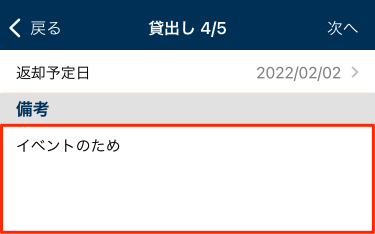
- 管理者向け:
選択肢からも「備考」を入力できます。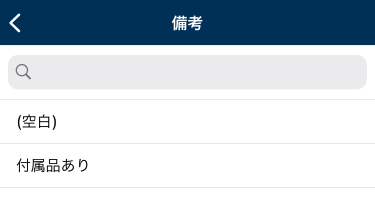 選択肢から備考を入力するように変更したい場合には、ヘルプセンターに連絡してください。
選択肢から備考を入力するように変更したい場合には、ヘルプセンターに連絡してください。
- 管理者向け:
[次へ]をタップします。
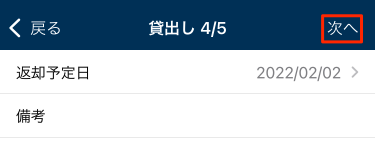
貸出し内容が正しいことを確認し、[登録]をタップします。
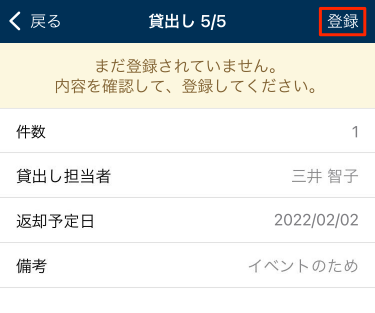
[OK]をタップします。